Einfacher Slider
Der einfache Slider ist eine sehr beliebte Funktion, denn damit wird Bewegung auf eine Website gebracht. Hierbei handelt es sich um eine Bildfolge, die innerhalb eines bestimmten Zeitraumes immer wieder ein anderes Bild anzeigt.
Ein solcher einfacher Slider, auch Bild-Rotator oder Image-Slider genannt, stellt zum einen mehrere Bilder auf ein und derselben Fläche dar, zum anderen kann er als Bild-Teaser genutzt werden. Wenn Sie auf mehrere Themen eine Vorschau geben wollen und hierzu den einfachen Slider nutzen, wählen Sie verschiedene themenbezogene Bilder aus, schreiben einen kurzen Text als Vorschau und setzen einen Link, sodass man direkt auf die gewünschte Seite gelangt, auf der dieses Thema dargestellt wird.
Slider in Seite einfügen
Um rotierende Bilder auf Ihrer Seite einzufügen, wählen Sie das Inhaltselement „Einfacher Slider“ aus und fügen ihn per „Drag & Drop“ an der gewünschten Stelle auf Ihrer Seite ein. Sie können den Inhaltstyp „Einfacher Slider“ innerhalb der rot umrandeten Stellen platzieren.
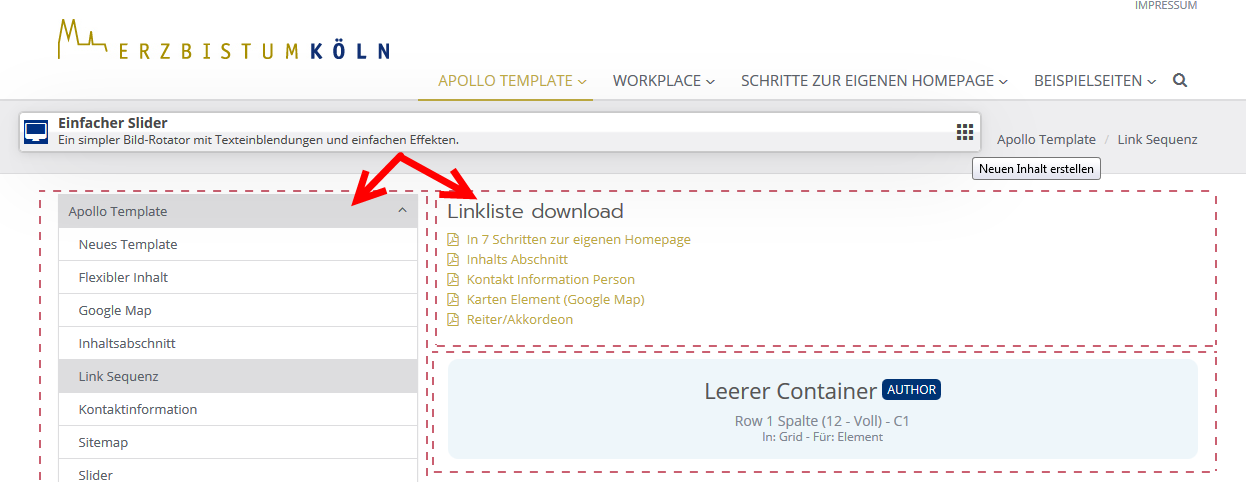
Nach dem Sie den Inhaltstyp „Einfacher Silder“ auf Ihrer Seite platziert haben, können Sie diesen über den direct-edit-Button bearbeiten. Beim anklicken des Buttons erscheint das Menü mit den Ein-stellungen des Inhaltsabschnittes. Über den Bearbeitungsstift gelangen Sie in den Bearbei-tungsmodus.

Bearbeiten des einfachen Sliders
Konfiguration
Als erstes sehen Sie das Konfigurationsfenster. Dort können Sie zunächst die Grundeinstellungen für Ihren einfachen Slider vornehmen.
Titel: Titel des Elementes zum Wiederfinden in der Ablage.
Verzögerung: Hier können Sie die Zeit einstellen, in der der Bildwechsel abläuft.
Zeige Zeitleiste: Bei Aktivierung des Häkchens läuft am oberen Bildrand ein heller Streifen, der die Zeit bis zum Wechsel des Bildes anzeigt.
Zeige Navigation: Zeigt Buttons zum Bewegen innerhalb des Rotators (siehe Abb. 3).
Zeige Abspielbutton: Zeigt einen Play-/Pause-Button.
Text Farbe: Hier können Sie die von Ihnen gewünschte Farbe für den Text im Bild-Rotator einstellen.
Text Hintergrundfarbe: Hier können Sie eine Hintergrundfarbe hinterlegen.
Bildhöhe: Standard-Einstellung ist hier 277 Pixel, Sie können aber auch eine andere Höhe angeben. Die Bildbreite wird vom System automatisch angepasst.
Für die Beschriftung von Bildern können Sie Standardwerte zur Textfarbe zum Hintergrund oder zur Positionierung der Bildbeschriftung hinterlegen. Hierzu klicken Sie auf die + -Schaltfläche und füllen die entsprechenden Felder aus.
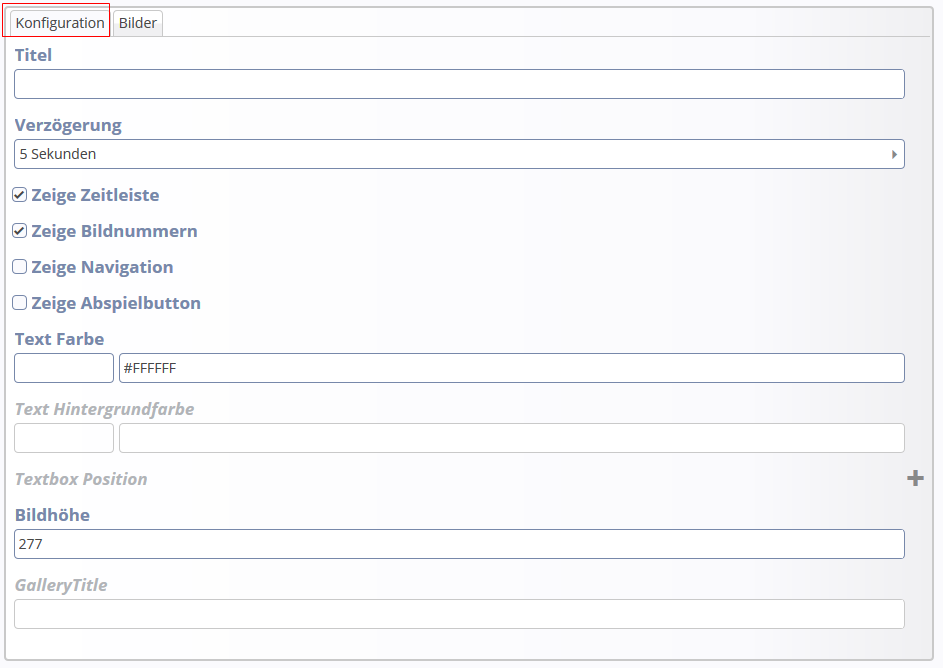
Bilder
Um Bilder dem Slider hinzuzufügen, wechseln Sie in die Registerkarte „Bilder“. Hier können Sie alle Einstellungen zu den Bildern, die in dem Slider angezeigt werden sollen, vornehmen.
Wie Sie Bilder hochladen können, finden Sie hier.
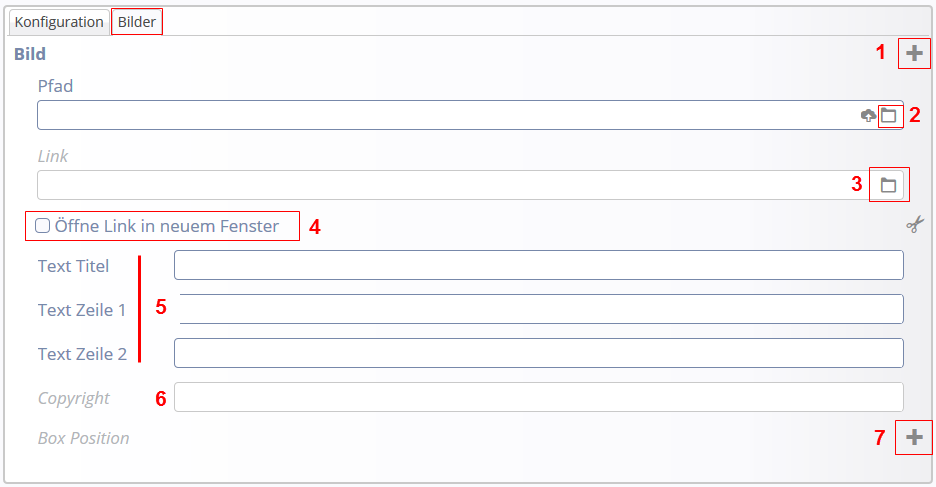
Einstellungen des einfachen Sliders
In den Element Einstellungen vom einfachen Slider können Sie die Darstellung des Elementes anpassen.
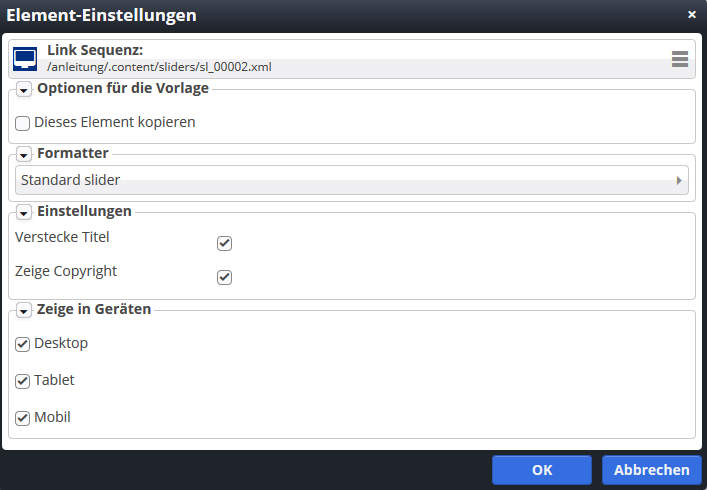
Option für die Vorlage
Wenn Sie beim Bearbeiten der Einstellung das Kontrollkästchen aktiviert lassen, übernimmt OpenCms die Einstellungen in Vorlage für das nächste Element.
Formatter (Format)
In diesem Drop down Feld können Sie zwischen zwei Anordnungsvarianten wählen. Beim Standard slider, wird auf die von Ihnen hinterlegten Einstellungen unter Konfiguaration zurückgegriffen. Bei der Variante Carousel slider werden auf dem Bild nur der Text und die Navigationsschaltflächen dargestellt.
Titel / Copyright
Die Kontrollkästchen zur Darstellung des Copyright und das Ausblenden des Titels sind standardmäßig aktiviert. Sofern Sie eine dieser Optionen nicht wollen, müssen Sie nur das Kontrollkästchen deaktivieren.
Zeige in Gerät
Hier können Sie wählen, in welchen Geräten die Elemente dargestellt werden sollen. Im Anschluss bestätigen Sie Ihre Einstellung mit Ok. Fertig.
